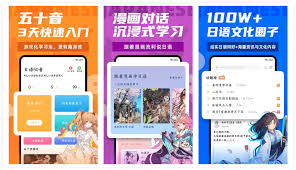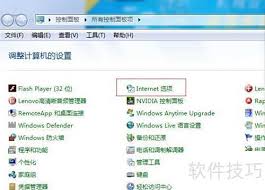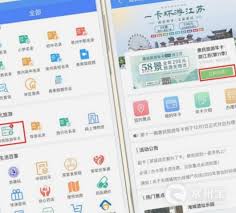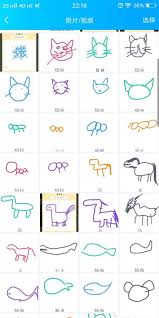AutoCAD如何实现图形镜像
2025-10-02 11:06:02 作者:xx
在autocad中,使图形镜像的操作十分实用。以下为您详细介绍:
首先,打开需要进行镜像操作的图形文件。确保您已熟练掌握文件的打开方式,可通过快捷键ctrl+o等方式找到对应的图形文件。
启动镜像命令
在autocad界面中,找到“修改”菜单。点击该菜单后,您会看到一系列的修改命令选项。从中找到“镜像”命令,点击它即可启动镜像操作。您也可以通过输入快捷键mi,然后按下回车键,同样能快速启动镜像命令。
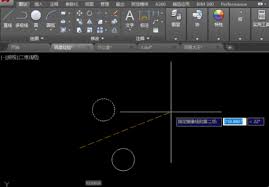
选择要镜像的对象
当启动镜像命令后,命令行会提示您选择要镜像的对象。此时,您可以使用鼠标左键逐个点击需要镜像的图形元素,或者通过框选的方式一次性选中多个对象。例如,如果您要镜像一个复杂的机械零件图形,只需框选整个零件图形即可。
指定镜像线的第一点和第二点
选择好要镜像的对象后,接下来需要指定镜像线。镜像线是确定图形如何进行镜像的参照线。您可以在绘图区域中指定镜像线的第一点和第二点。这两点确定了镜像线的位置和方向。比如,您可以选择一条水平直线或垂直直线作为镜像线,以实现图形的水平或垂直镜像。
确认是否删除源对象
指定完镜像线后,命令行会提示您是否删除源对象。您可以根据实际需求进行选择。如果选择“是”,则在完成镜像后,原来的源对象将被删除;如果选择“否”,则源对象会保留,而新镜像的图形会生成在指定位置。
通过以上步骤,您就能轻松地在autocad中实现图形镜像。掌握图形镜像操作,能帮助您更高效地进行绘图工作,比如绘制对称图形时,利用镜像功能可大大节省时间和精力,让您的绘图效率得到显著提升。快来试试吧,让autocad的镜像功能助力您创作出更出色的图形作品!
免责声明:以上内容源自网络,版权归原作者所有,如有侵犯您的原创版权请告知,我们将尽快删除相关内容。